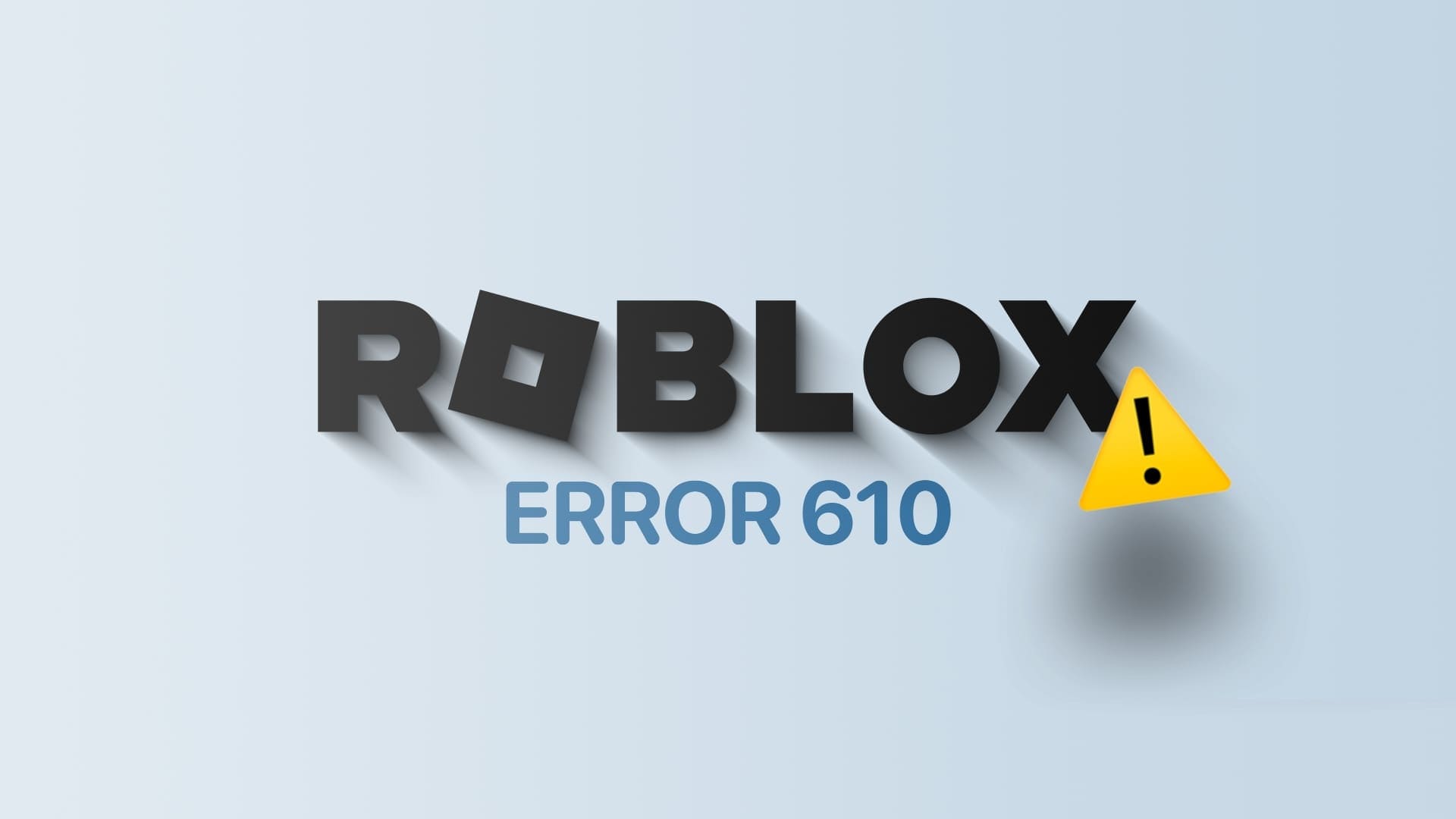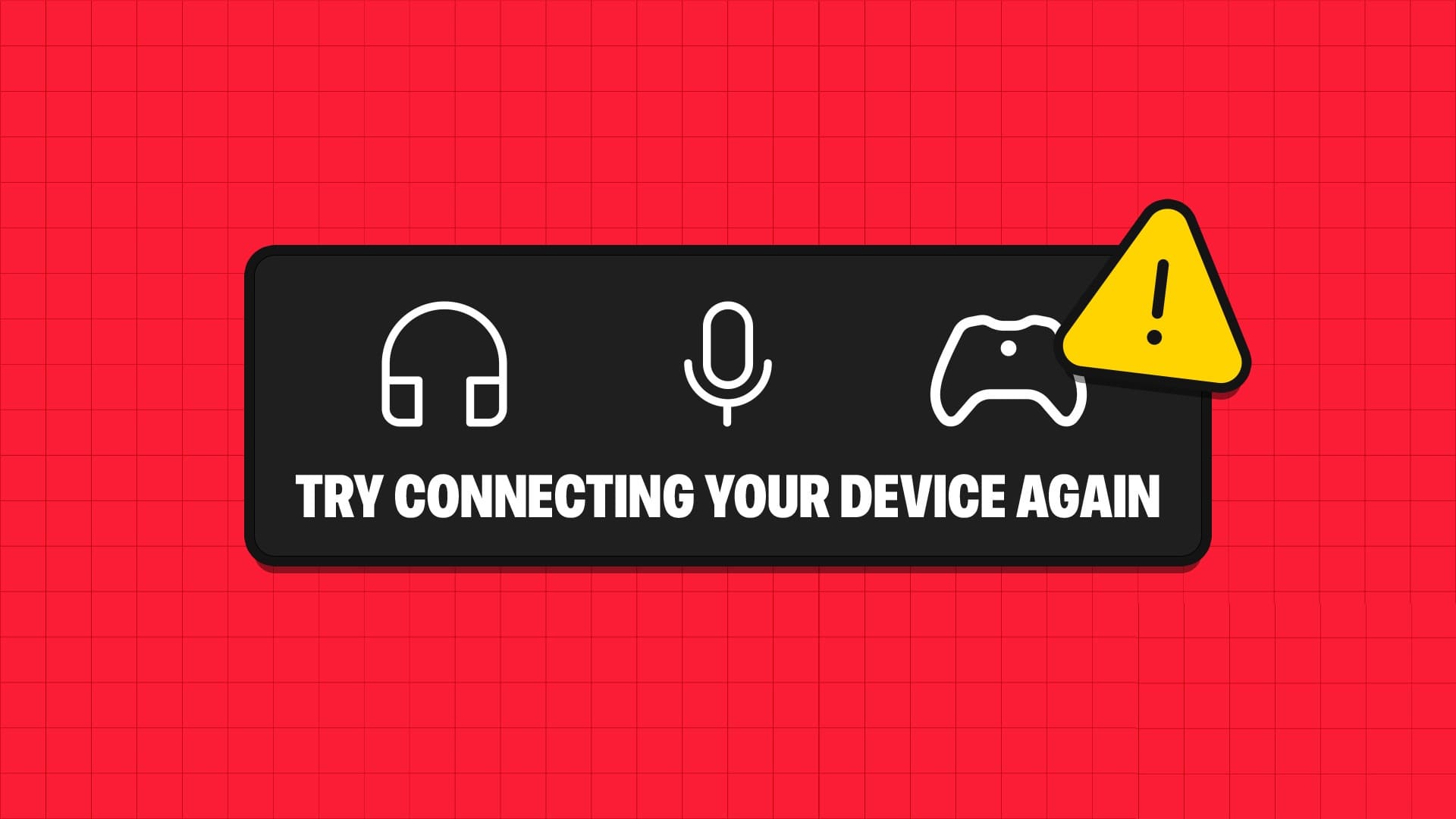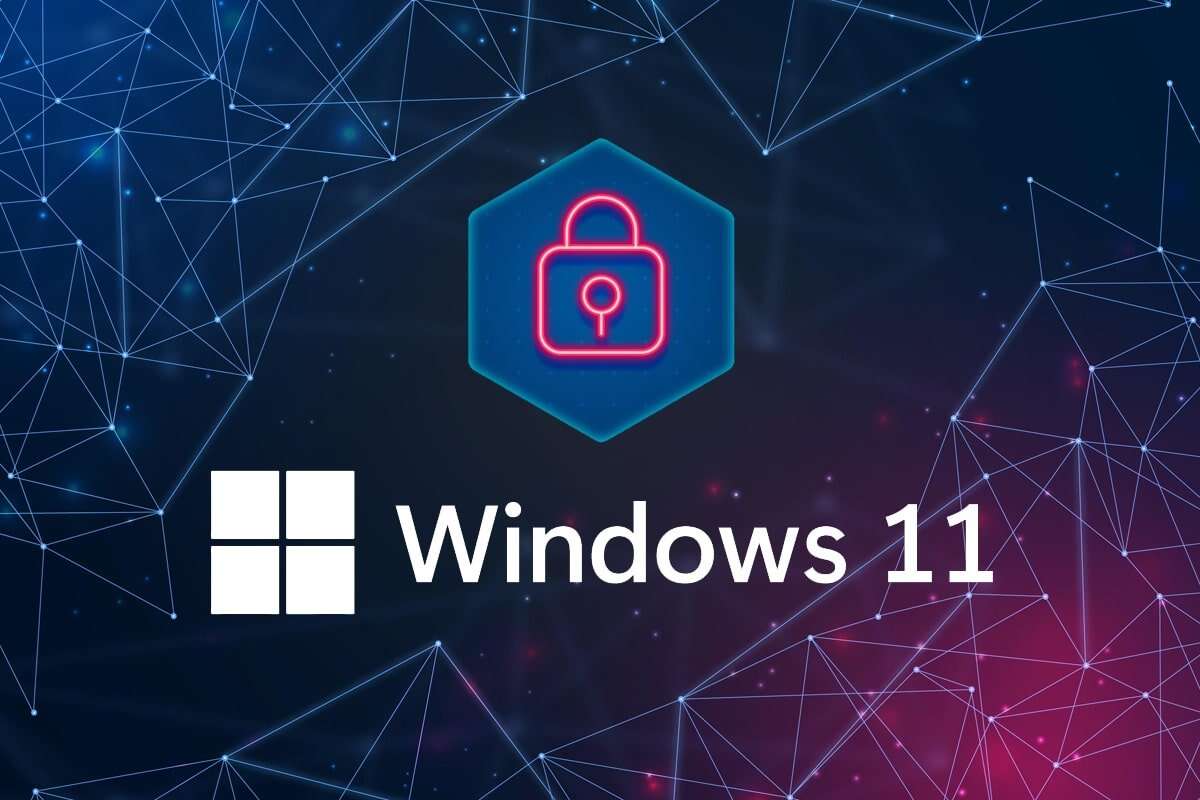Перш ніж витратити хоч один долар на новий високопродуктивний комп’ютер з Windows, знайдіть час, щоб переконатися, що ваше поточне обладнання працює якнайкраще. Є кілька речей, які ви можете спробувати покращити свої поточні налаштування: від простого додавання апаратного забезпечення до конфігурацій Windows до планового обслуговування. Ось як покращити Windows 10 і отримати максимум від свого ПК, витрачаючи менше.
1. Перезавантажте комп'ютер
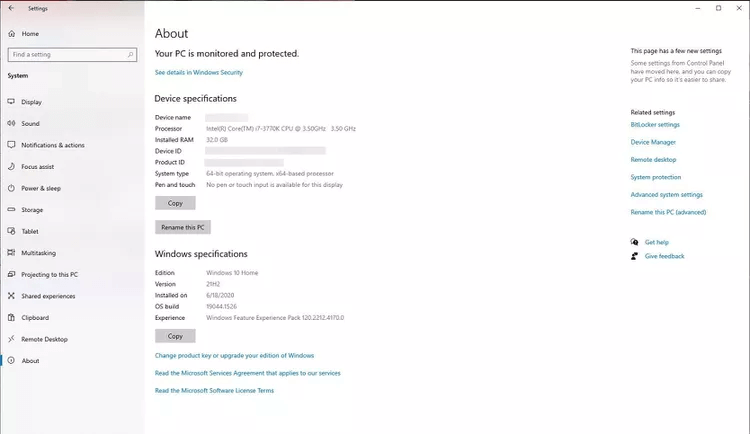
Це може звучати як старий анекдот: «Вимкніть, а потім увімкніть знову». Але причина, чому люди так часто це чують, полягає в тому, що в цьому є правда. З часом у пам’яті вашого комп’ютера накопичується багато цифрових речей, від погано розроблених програм, які не очищають пам’ять, яку ви використовуєте, до шкідливих програм. Перезавантаження комп’ютера принаймні тимчасово прибере деякі з них.
2. Додайте ОЗУ

Хоча оновлення апаратних компонентів є складнішим, ніж просто натискання кількох кнопок, вони можуть принести найкращі результати. Одним з найпростіших є збільшення ОЗП (RAM) вашого пристрою. Чим більше число ОЗП Чим більше даних має ваш комп’ютер, включаючи запущені програми та обробку файлів, тим більше даних він може обробляти одночасно. Отже, якщо у вас є бюджет, придбання та встановлення додаткової оперативної пам’яті може значно підвищити продуктивність.
Перегляньте цей посібник із перевірки сумісності оперативної пам’яті вашого комп’ютера, щоб дізнатися, який тип вам потрібен. Тоді перейдіть до наших посібників для покупців щодо оперативної пам’яті для настільного комп’ютера чи ноутбука, щоб дізнатися, скільки вам потрібно.
3. Перейдіть на SSD

Старі машини все ще можуть постачатися з механічними жорсткими дисками, які не тільки можуть боротися з віком, але ніколи не можуть конкурувати зі швидкістю SSD. Ці накопичувачі містять магнітні пластини зі зчитувачем (подібно до записуючої голки), які повинні рухатися, щоб зчитувати та записувати дані. Навпаки, містять Твердотільні накопичувачі (SSD) Сучасні дані в клітинках з електронним доступом. Це робить будь-який процес, від читання програми в оперативній пам’яті для її запуску, до відображення останнього відео YouTube, у багато разів швидшим.
Спочатку подивіться на огляд різних типів приводів. Тоді дотримуйтеся цього посібникаСкопіюйте існуючий жорсткий диск на SSD щоб зробити його основним приводом.
4. Вимкніть програми запуску
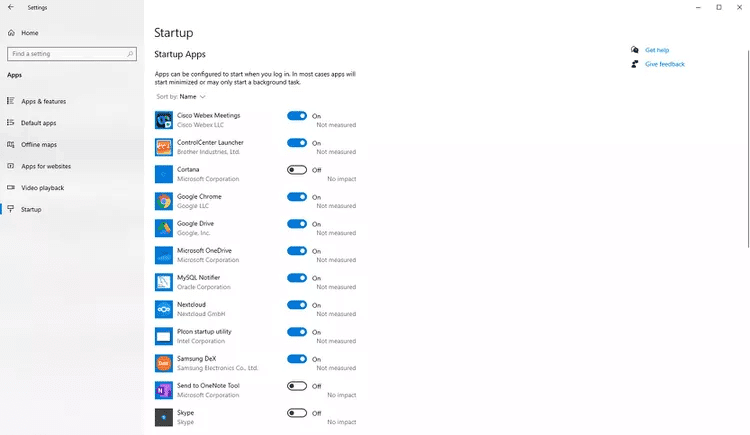
Однією з можливих причин, чому ваш комп’ютер починає відставати з часом, може бути відчинено Деякі програми, які ви встановлюєте під час запуску. Вони можуть сидіти в системному лотку й ніколи не з’являтися, але вони все одно використовують вашу обчислювальну потужність і оперативну пам’ять. Переконавшись, що ви використовуєте лише ті програми, які використовуєте, ви зберігаєте ці ресурси, доступні іншим програмам.
Використовуйте перемикачі Налаштування > Програми > Екран запуску Щоб вимкнути програми, якими ви не користуєтеся регулярно. Не хвилюйтеся; Ви завжди можете повернутися назад і знову налаштувати його на автоматичний запуск, якщо пропустите його.
5. Відрегулюйте профіль потужності
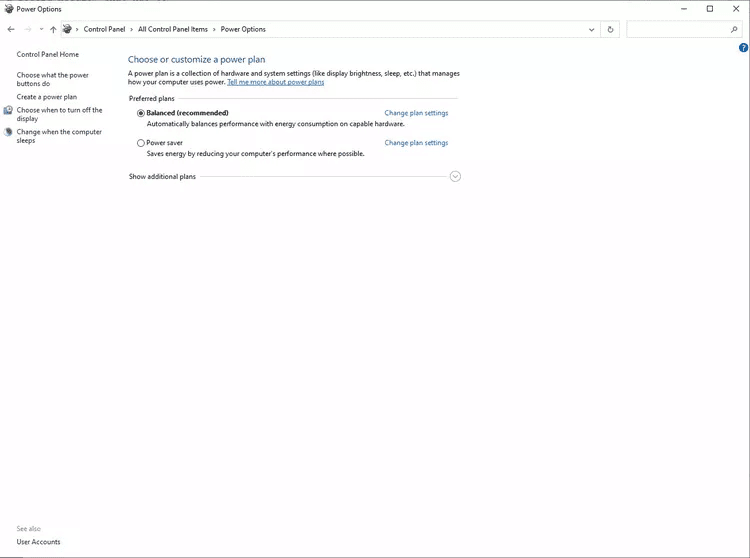
Ви можете подумати, що називається Профіль потужності Він знадобиться тільки для ноутбуків з батарейним живленням. "Влада" те, що ви отримуєте від свого комп’ютера, залежить від кількості бітів даних, які ви передаєте через його внутрішні частини, від процесора до оперативної пам’яті до сховища чи мережі і навпаки. Чим він швидше, тим більше електроенергії споживає.
Якщо у вас ноутбук, клацніть індикатор батареї на панелі завдань, де за допомогою повзунка можна регулювати рівень живлення комп’ютера. Для настільних комп’ютерів відкрийте Панель керування, виберіть «Електроживлення» та переконайтеся, що позначено параметр «Найвища продуктивність».
6. Оновіть програмне забезпечення та драйвери
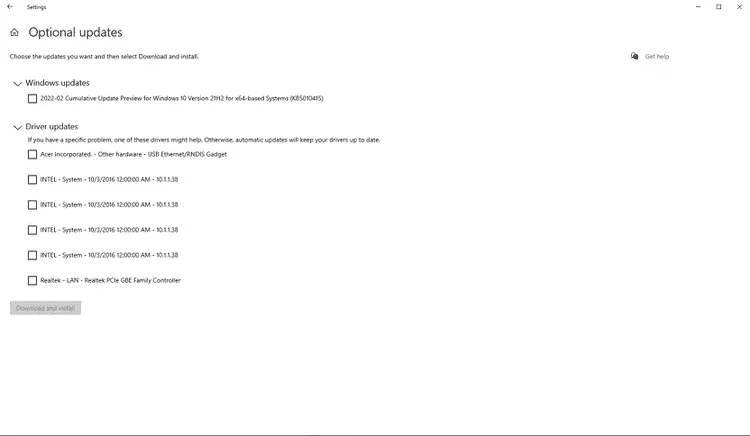
Важливо стежити за оновленнями для свого комп’ютера, оскільки вони містять покращення продуктивності, безпеки та функціональності. Щоб залишатися в курсі подій, слід враховувати три основні напрямки:
- Оновлення Windows: Відкрийте додаток Налаштування та виберіть Оновлення та безпека > Windows Update , а якщо є готові оновлення, торкніться «Установити зараз».
- Оновлення драйверів: На тому ж екрані торкніться Переглянути всі додаткові оновлення , який може інсталювати оновлені драйвери пристроїв.
- Оновлення програми: Способи оновлення програм відрізняються, але, як правило, якщо ви бачите сповіщення про оновлення, установіть його якнайшвидше.
7. Запустіть антивірусну перевірку
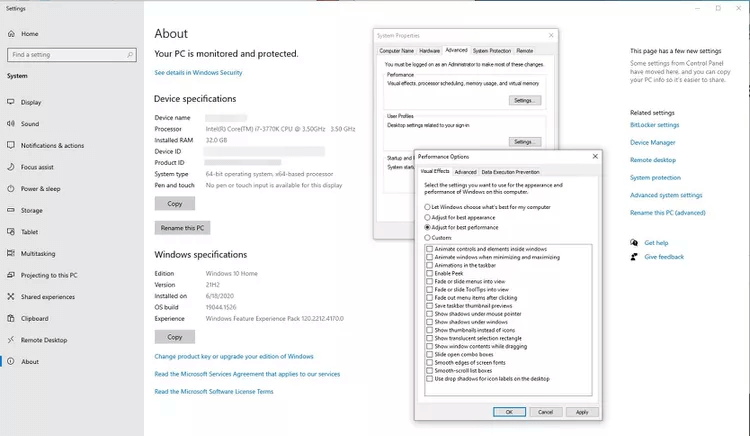
може спричинити Зловмисне програмне забезпечення Це спричиняє сповільнення роботи вашого пристрою через те, що він налаштований на використання ваших ресурсів для підлих дій або з єдиною метою ускладнити ваше життя. Регулярний запуск антивіруса може гарантувати, що ці неприємні елементи буде видалено, і ваш пристрій працюватиме на максимальній швидкості.
Не забудьте застосувати будь-який Оновлення Пов’язаний антивірус надано вам. Антивірус — це також програмне забезпечення, і воно настільки ж розумне, як і останній набір визначень вірусів, отриманий від його розробника.
8. Вимкніть візуальні ефекти Windows
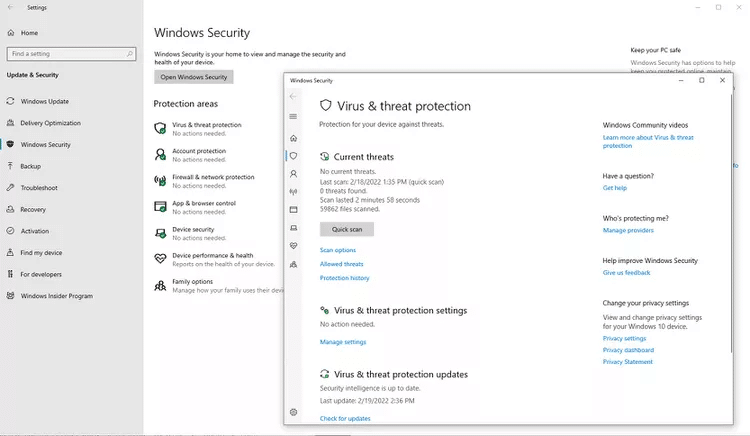
Одне з найбільш інтенсивних завдань, які може виконувати комп’ютер Перегляд графіків. Якщо у вашому комп’ютері немає виділеного графічного чіпа, використання візуальних ефектів Windows може втрачати загальну продуктивність.
Ви можете змінити ці параметри, перейшовши до програми Налаштування та виберіть Система > Про програму , а потім праворуч клацніть посилання Додаткові параметри системи. у діалоговому вікні «Властивості системи» , виберіть вкладку "Розширені опції" і натисніть кнопку «Налаштування» всередині "виступ". Тут можна вибрати "КОНТРОЛЬ" Для найкращої продуктивності (зверніть увагу, як вимикаються всі ефекти).
9. Збільште розмір файлу сторінки
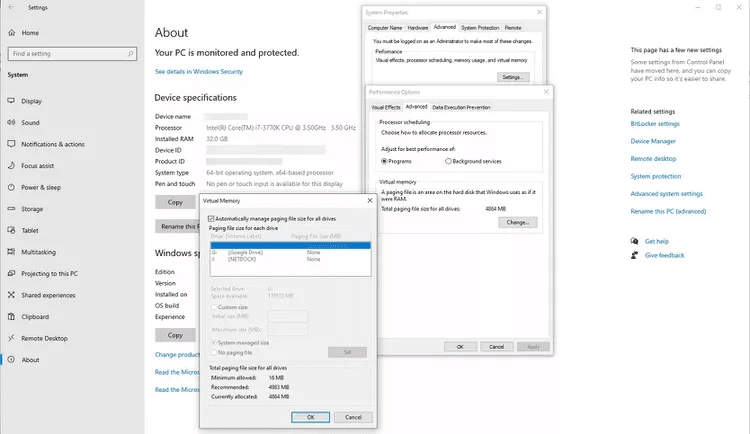
Файл сторінки Windows – це місце, де операційна система зберігає тимчасові дані, які зазвичай зберігаються в оперативній пам’яті. процес виконано "депортація" Коли Windows переміщує дані між цим файлом і оперативною пам’яттю, залежно від програми чи служби найбільше "інтенсивність обробки" наразі. веде до Збільшення розміру дає Windows більше місця Зберігає ці тимчасові дані та може допомогти покращити стабільність і запобігти збоям.
з діалогового вікна «Властивості системи» , Натисніть "Налаштування" всередині "виступ" , а потім перейдіть на вкладку "Розширені опції". в межах Віртуальна пам'ять , натисніть кнопку Редагувати і внесіть свої зміни в діалогове вікно Віртуальна пам'ять.
10. Дефрагментуйте свій (старий) жорсткий диск
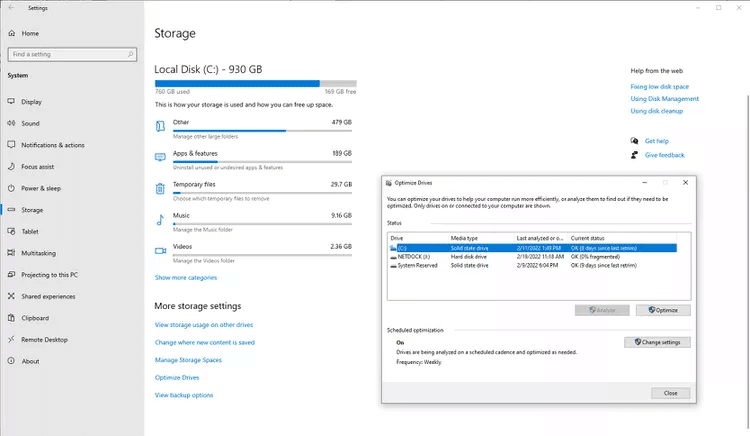
Коли Windows зберігає ваші дані на механічних дисках Старий , ймовірно, вони не будуть зберігатися в одному місці. Натомість він зберігає частини даних на диску, а потім збирає їх за потреби. Отже, коли файли з часом зберігаються та видаляються, це створює прогалини на диску. Згодом читачеві потрібно рухатися все далі й далі, щоб зібрати всі частини, щоб відтворити файли.
Вести Дефрагментація диска Це стискає всі ці дані разом, і читання та запис диска стає швидшим. Усе це означає кращу продуктивність вашого комп’ютера. Відкрийте екран пам’яті в програмі «Налаштування», торкніться посилання «Оптимізувати диски», щоб почати.
Питання що часто задаються:
Q1: Як я можу прискорити завантаження на моєму комп’ютері?
Відповідь: Зазвичай так і буде Низька швидкість завантаження в Windows мережевих проблем. Ви можете спробувати підійти ближче до маршрутизатора, перемкнутися на дротове з’єднання або скинути налаштування мережевого обладнання. Слід також перевірити, чи ніщо не споживає пропускну здатність, наприклад потокові платформи чи онлайн-ігри.
Q1: Як я можу прискорити ноутбук з Windows 10?
Відповідь: Наведені вище пропозиції мають працювати незалежно від того, чи використовуєте ви ноутбук чи настільний комп’ютер. Основна відмінність полягає в тому, що ваш ноутбук може мати два профілі живлення: коли комп’ютер працює від батареї та коли він підключений до мережі. Загалом ноутбук працює краще, коли його підключено до мережі, оскільки Windows не потрібно вносити жодних змін, щоб зменшити споживання. і продовжити термін служби батареї.